連絡の詳細
連絡の詳細情報を確認できます。宛先変更、送信状況の確認ができます。
⭐連絡の詳細
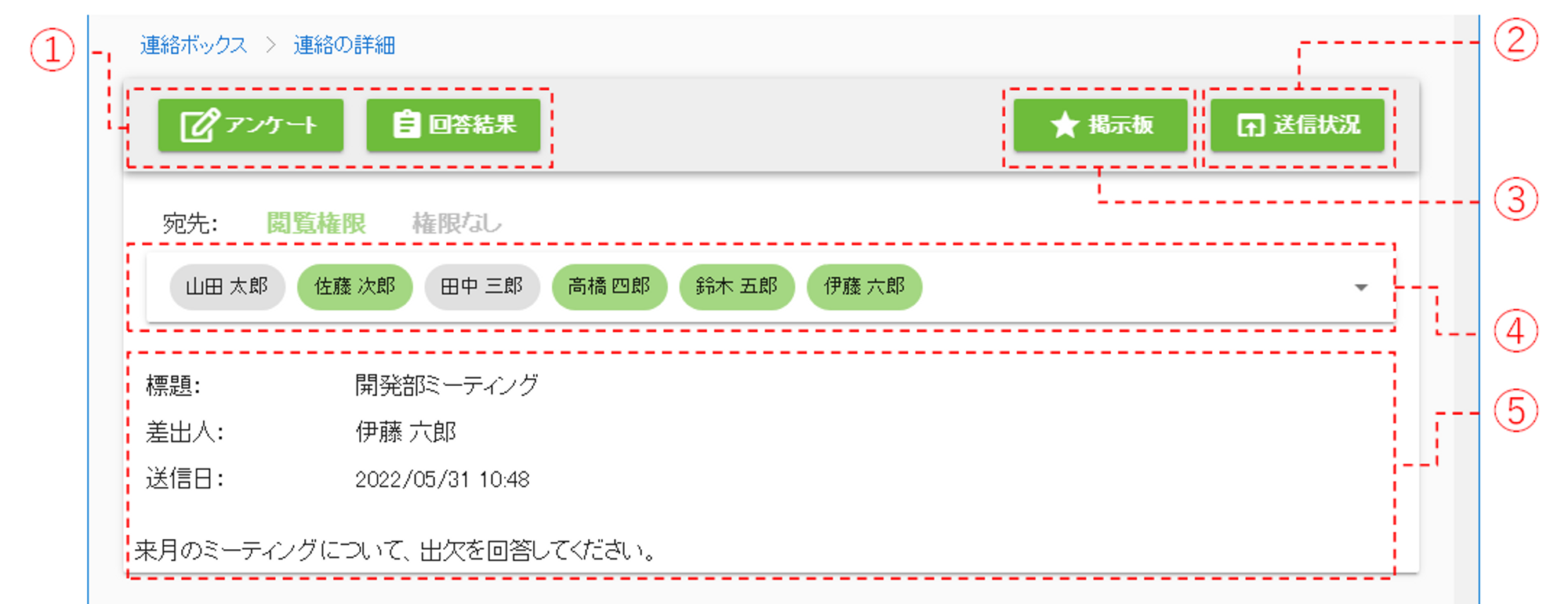
①アンケートの回答と回答結果へのリンクです。
②送信状況を確認できるダイアログを表示します。(連絡作成者のみ(安否確認連絡の場合は管理者))
③掲示板へのリンクです。システム設定で「掲示板メールアドレス」を有効にした場合にのみ表示されます。
④宛先に指定されたユーザを表示しています。余白部をクリックすると宛先と閲覧権限するダイアログを表示します。(一般連絡のみ)
⑤連絡のメッセージ内容を表示しています。
安否確認連絡ではグループ別閲覧権限を設定するダイアログを表示する「閲覧権限」ボタンがあります。(管理者のみ)
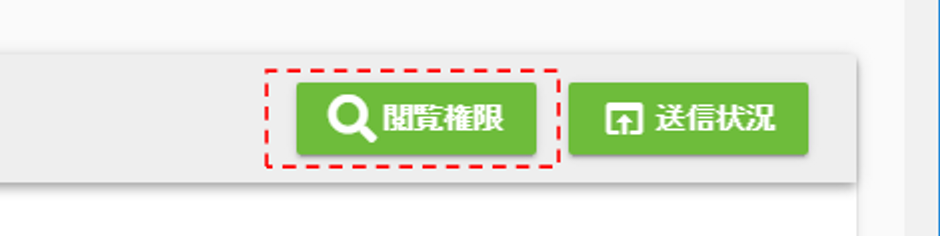
📗 宛先
一般連絡の宛先のユーザを表示します。安否確認連絡は全ユーザが対象なので宛先はありません。緑色のユーザは閲覧権限がありますが、灰色のユーザには閲覧権限がありません。

連絡の作成者の場合、宛先欄の余白をクリックするとユーザ選択ダイアログが表示されます。このダイアログで宛先ユーザの変更と閲覧権限の変更ができます。連絡の作成者以外の場合、宛先一覧ダイアログが表示され、宛先・閲覧権限の変更はできません。
「グループを選択してください」をクリックし、グループを選択します。左の表から宛先に追加するユーザを選択し、追加ボタンをクリックします。選択したユーザが右の表に追加されたことを確認し、OKボタンをクリックします。
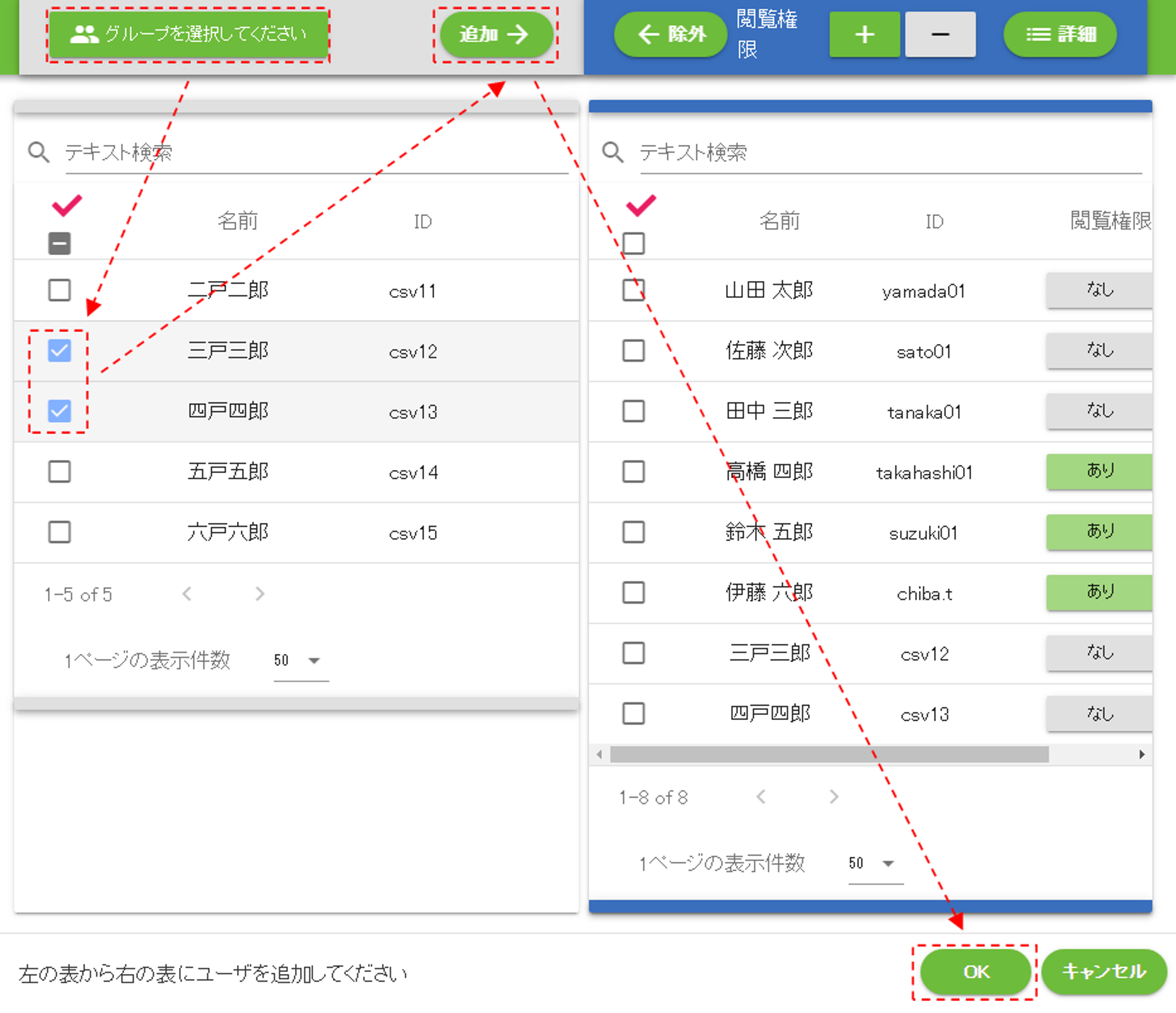
宛先に右の表に追加したユーザが追加されます。

📗 閲覧権限
アンケート結果を閲覧する権限を付与します。
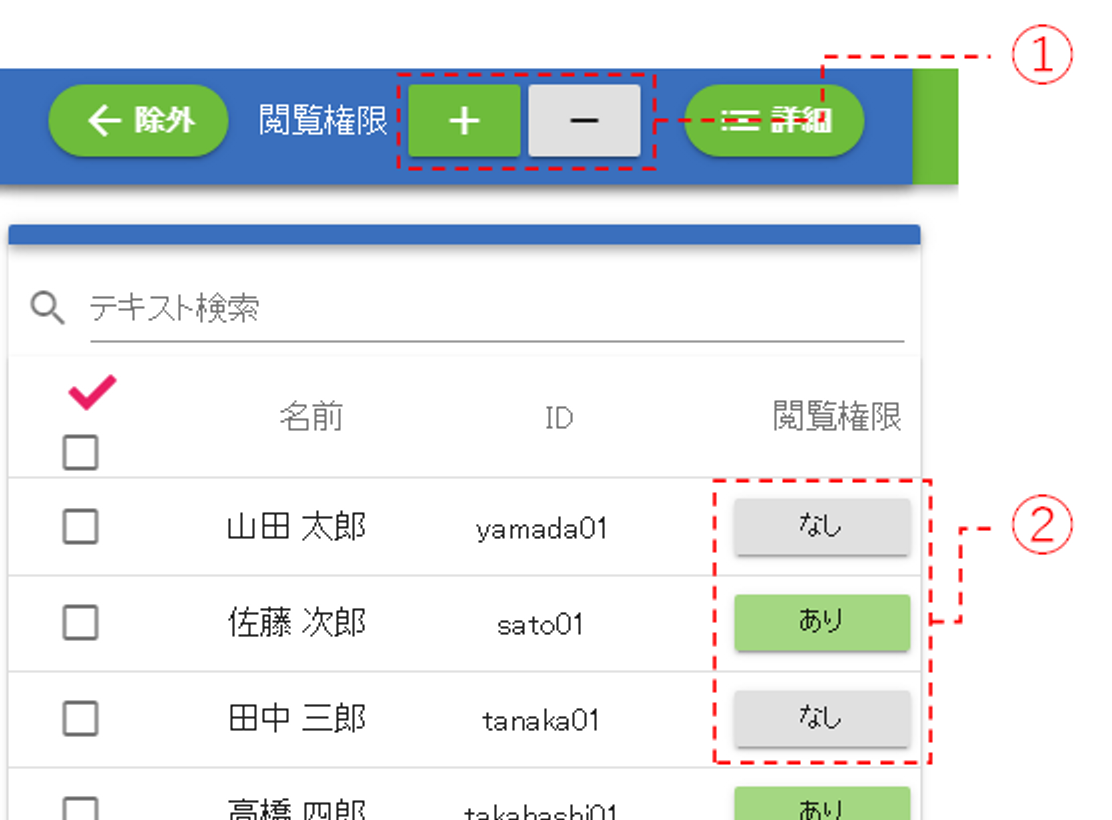
①+ボタンは全てのユーザ・グループに閲覧権限を付与し、-ボタンは全てのユーザ・グループから閲覧権限を外します。
②ありボタンとなしボタンがクリック毎に切り替わります。ありが閲覧権限がある状態で、なしが閲覧権限がない状態です。
📗 グループ別閲覧権限
特定のグループのアンケート結果だけを閲覧できる閲覧権限です。ユーザ選択ダイアログで詳細ボタンをクリックしてください。グループ別閲覧権限ダイアログを表示します。
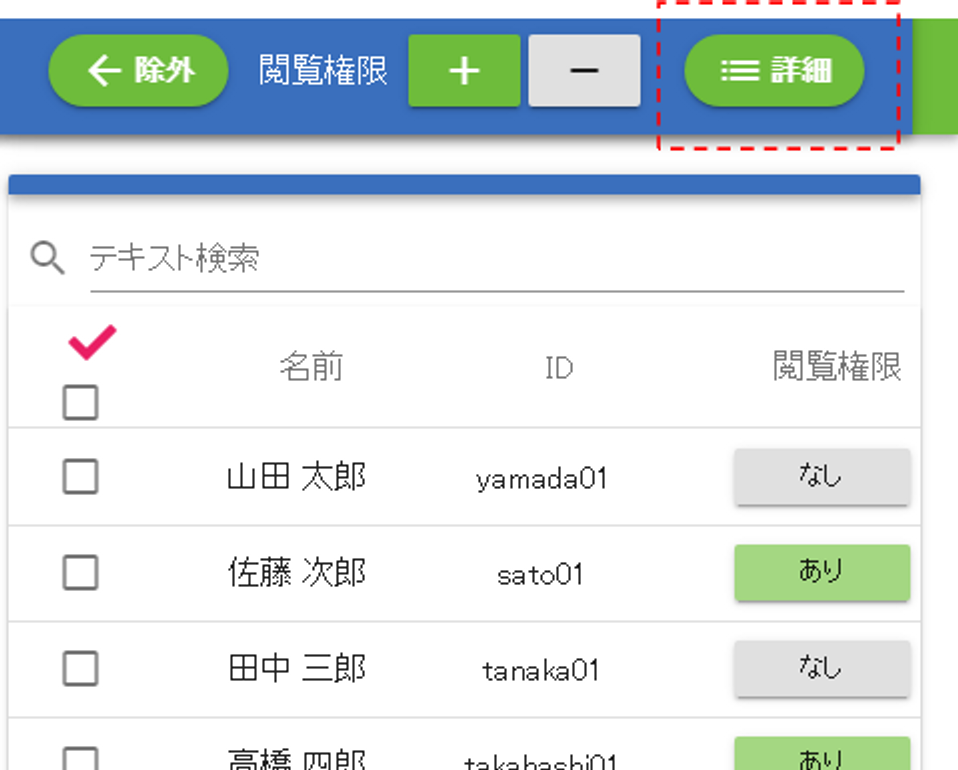
閲覧権限が有るユーザのグループ列をクリックします。
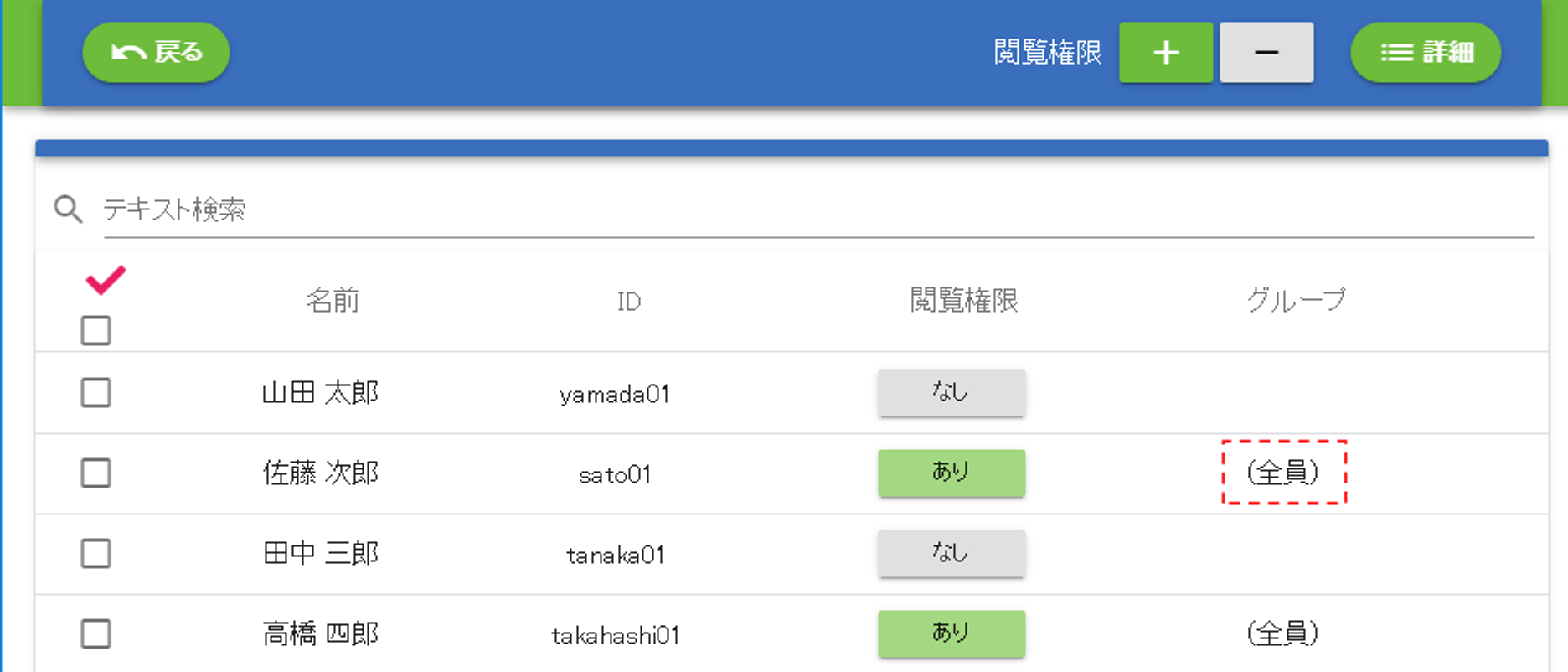
グループ選択ダイアログが表示されます。閲覧権限を与えたいグループを選択し、SAVEボタンをクリックします。
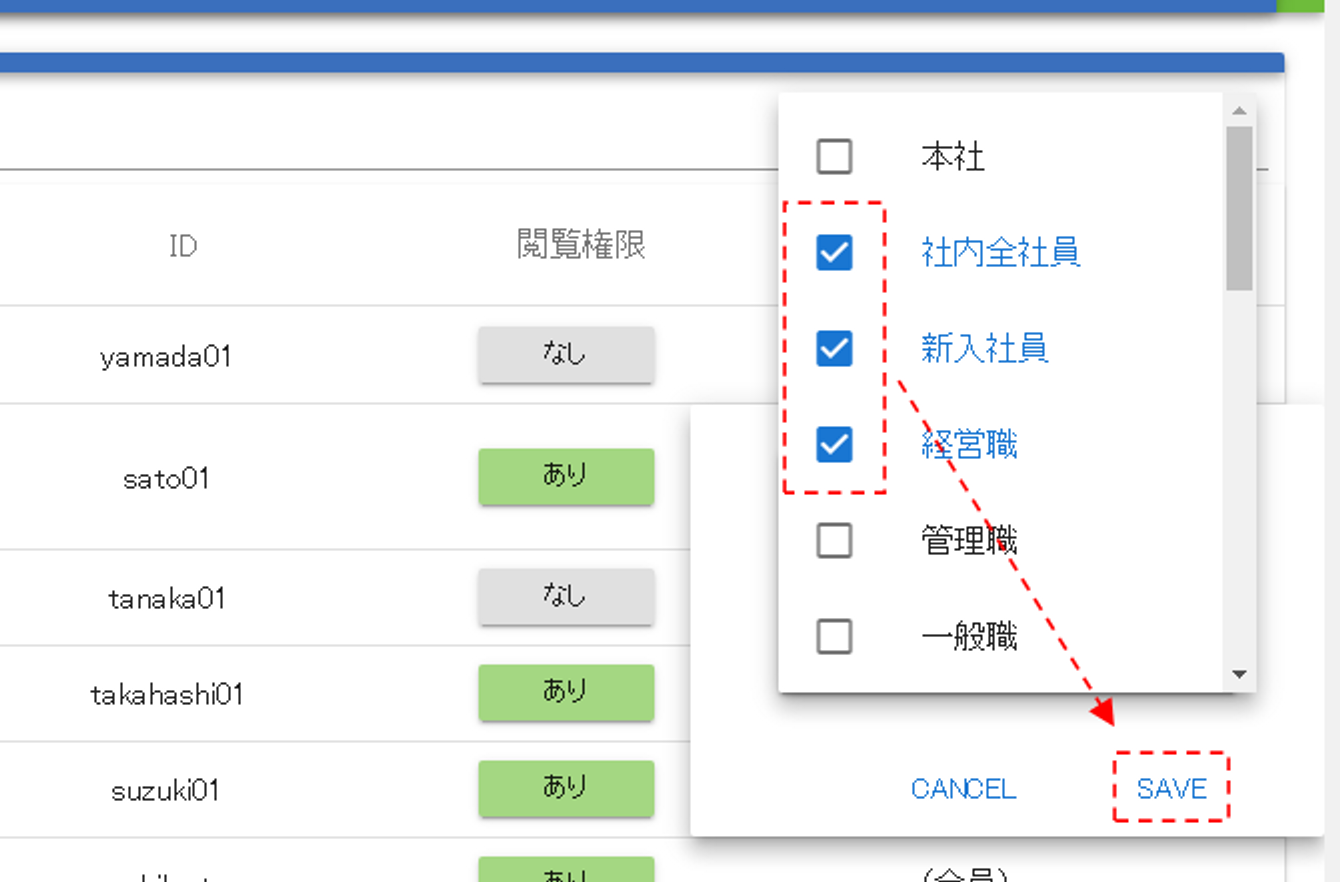
グループ列に選択したグループが表示されたことを確認し、OKボタンをクリックします。
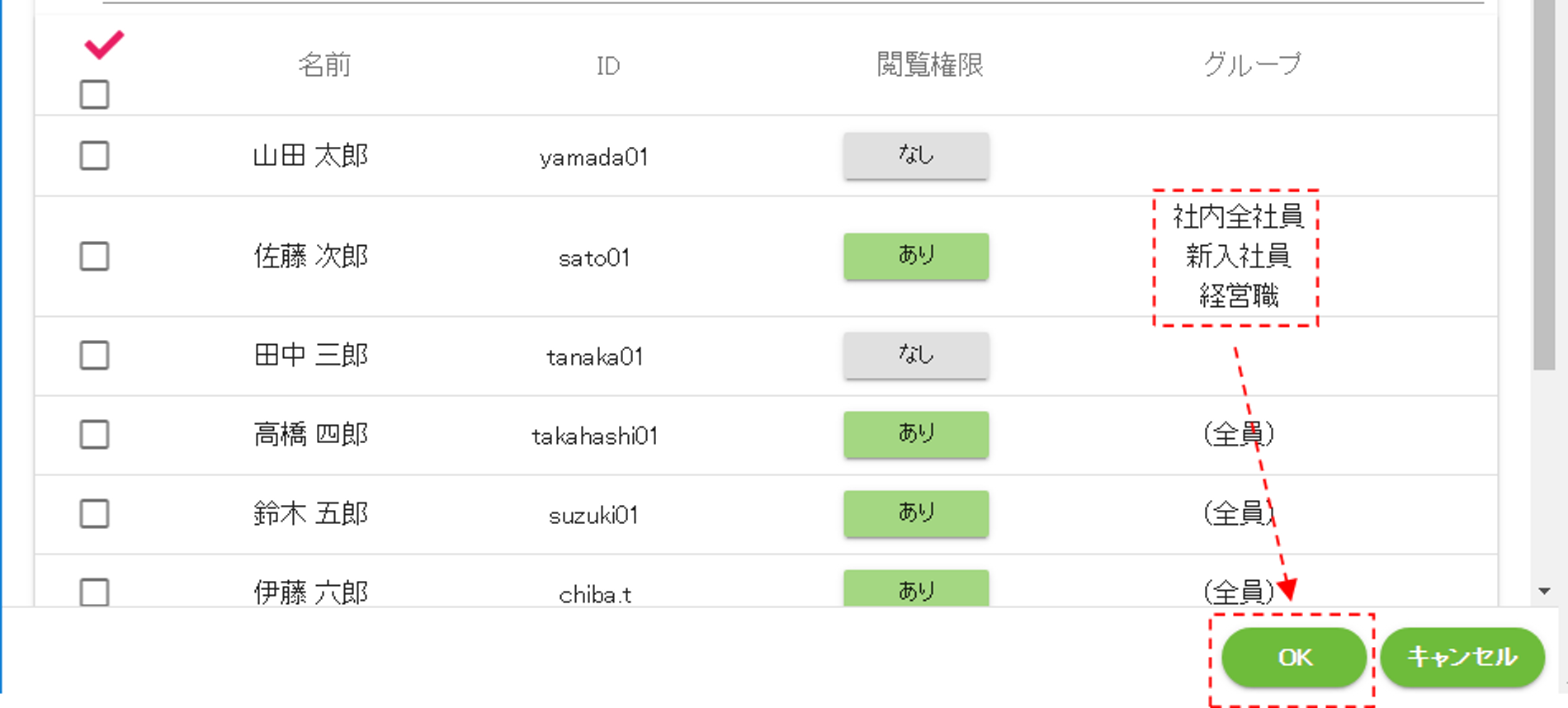
📗 送信状況
連絡の送信で送られたE-mailとSMSの送信数と未達数を確認できます。連絡の作成者のみ利用可能です。
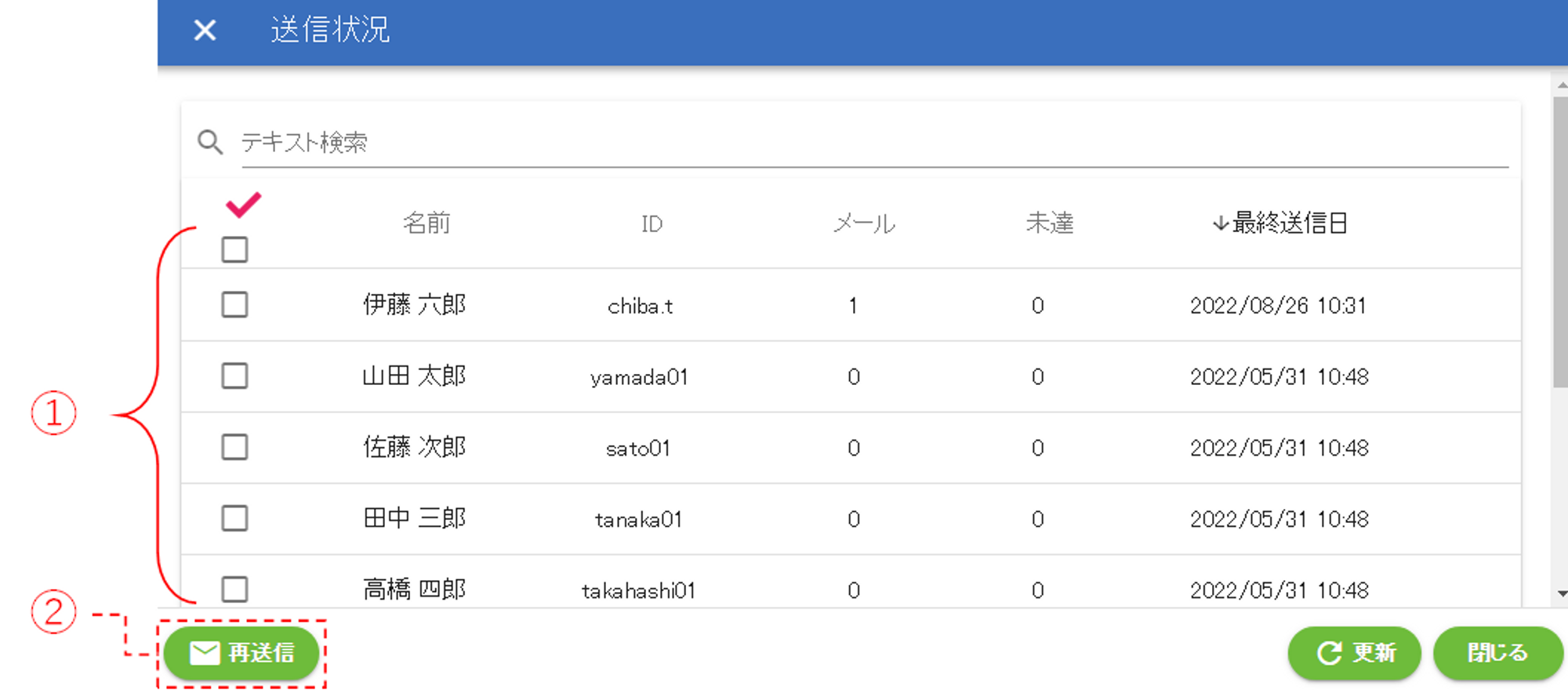
①ユーザ毎のメールの送信状況です。
- メール・・・メールを送信した数です。公開アドレスと非公開アドレスの登録数の合計になりますが、緊急度を有効にしている場合は異なる場合があります。緊急度を通常にして送信した場合、緊急で登録したアドレスには届かないため、メールの送信数は登録数よりも少なくなります。
- 未達・・・メールが未達処理された件数です。未達情報は管理者機能のエラーメール一覧からも確認できます。ここでの未達は送信先のメールサーバから受け取り拒否された件数になります。メールサーバからの受け取り拒否の主な理由は、メールアドレスが存在しない、メールボックスの容量不足、迷惑メールフィルタにより遮断があります。未達になっていないのにメールが届いていない場合は、迷惑メールフォルダに入っている可能性があります。
- 最終送信日・・・通常は連絡の送信日と一致しますが、複数回送信した場合は最後に連絡を送った日時になります。
②連絡を同じ内容で再送信します。再送信したいユーザをチェックして再送信ボタンをクリックしてください。
